CAD如何快速在尺寸标注后添加公差?
返回CAD如何快速在尺寸标注后添加公差?
在绘制机械零件时,通常会遇到带公差的尺寸,其中有正公差和负公差,或正负公差。这时该怎么做呢?
一.当上下偏差相同时,只写一个数字,如下图所示:
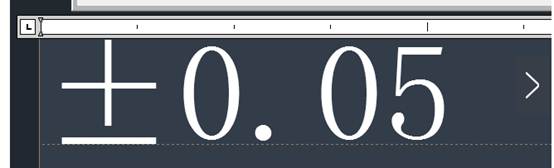
CAD如何快速在尺寸标注后添加公差?插入±0.05的公差只需要在尺寸数字后面加上%%p和公差数字0.05的就可以,或者通过文本格式对话框中的“符号”下的“正/负”选项插入“±”符号。
二. 上下偏差数字分别显示时:
1. 首先标记普通尺寸,然后用鼠标左键双击该尺寸。
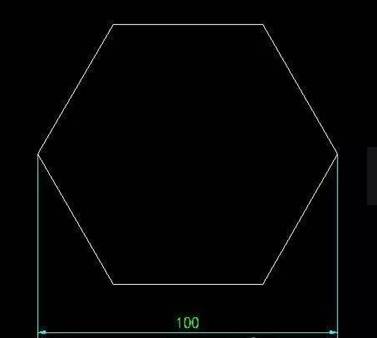
2. 编辑已标记的值,将光标移到值后面,输入+0.05^-0.05,中间尖括号“^”需要先切换至英文输入法状态然后按住SHIFT键并按大键盘上的数字6,即可输入。
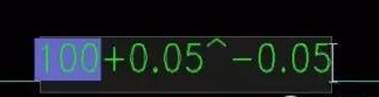
3.选择步骤2中输入的所有内容,并将鼠标指针移动到上面菜单栏中的符号堆叠a/b上。

4. 单击ok。
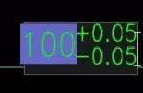
5. 对于只有上公差或只有下公差的情况,可以在不显示数字的对应位置用空格代替。
推荐阅读:如何在div定数等分后快速找到等分点?
推荐阅读:CAD下载



























